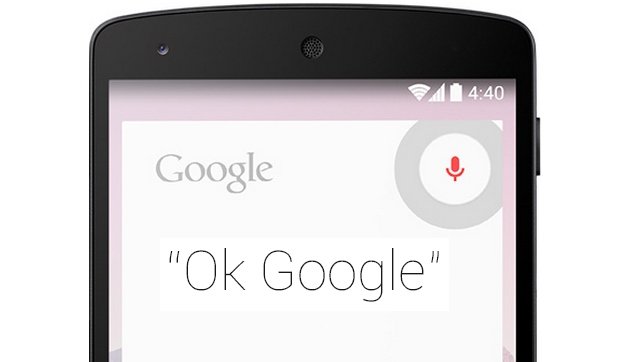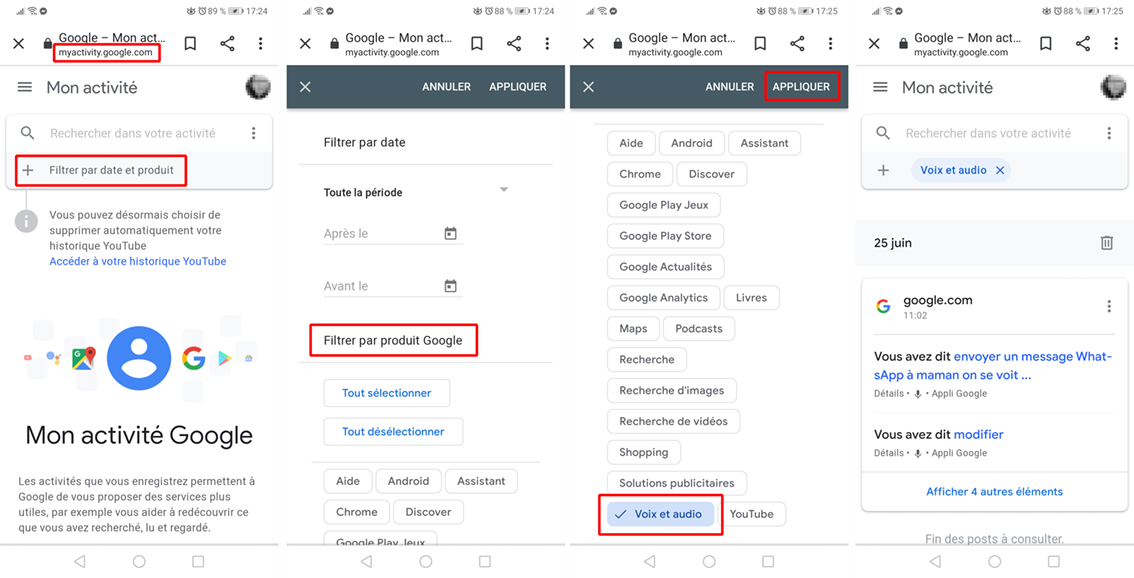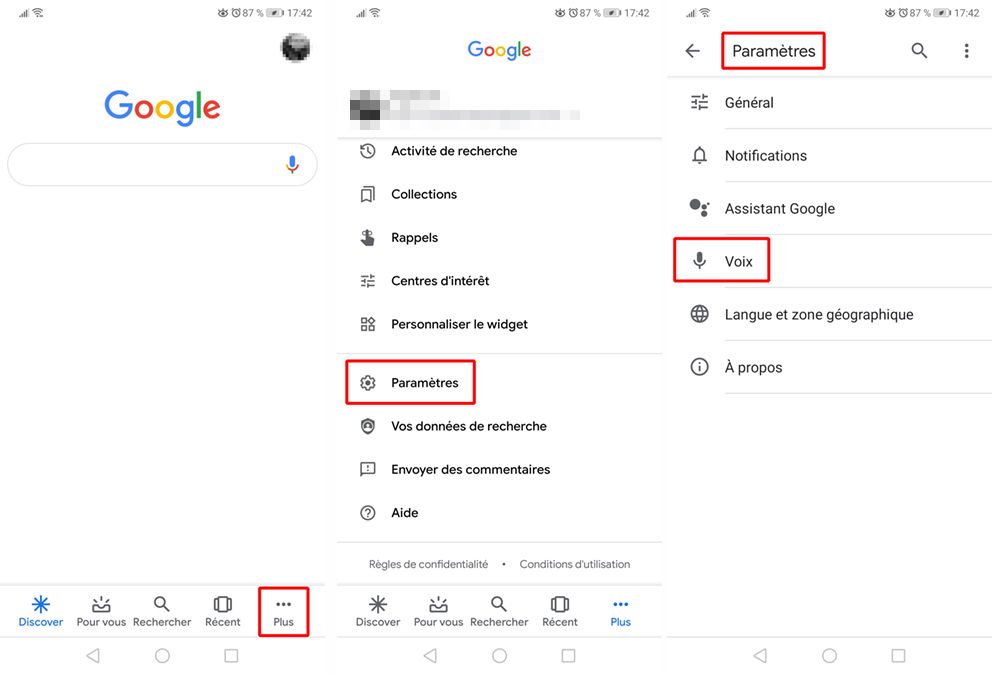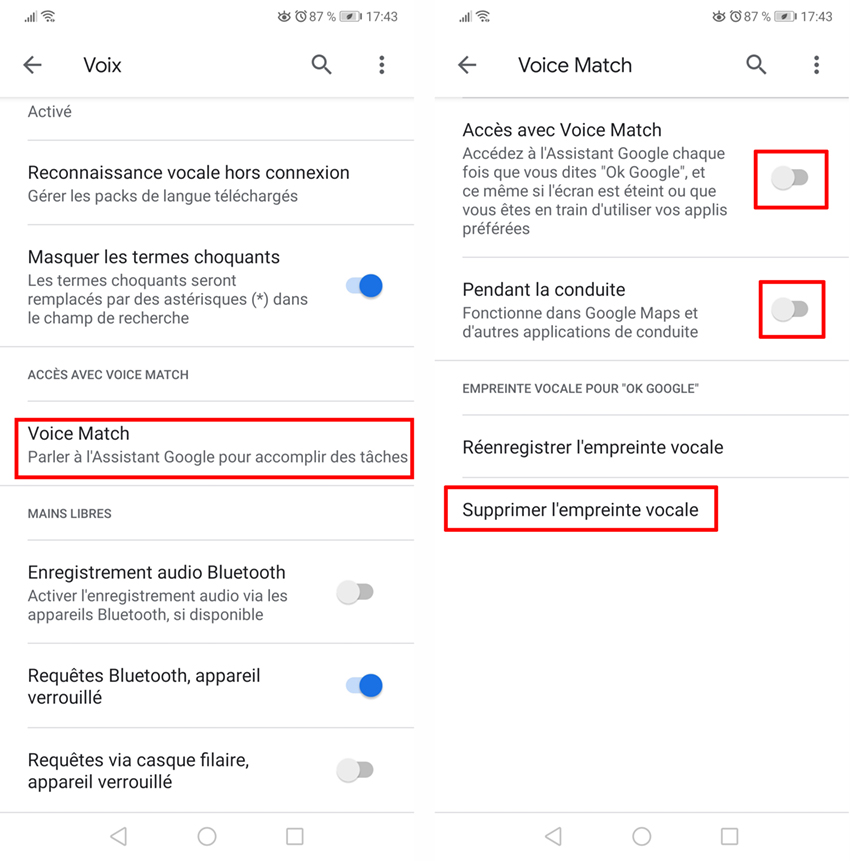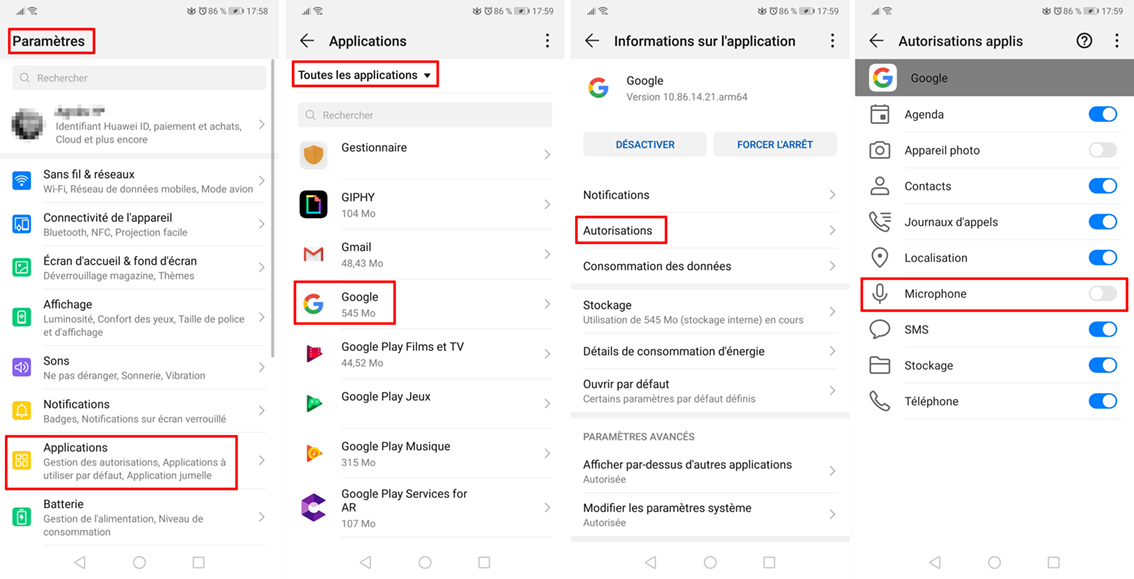Votre téléphone enregistre toujours : comment éviter d’être espionné via le microphone
Votre téléphone Android vous écoute-t-il toujours ? Google tient-il un journal de tout ce que vous dites ? Et si oui, que pouvez-vous faire à ce sujet ?
À une époque où chaque appareil est équipé d’un microphone et que les entreprises qui adorent suivre ce que vous faites tracent leur fil, ce sont des questions valables. Voyons ce qui se cache derrière les enregistrements Google et comment empêcher votre téléphone de vous écouter.
Comment Google nous écoute-t-il ?
Avant de continuer, expliquons ce que Google enregistre exactement sur votre appareil Android.
Si certains paramètres sont activés sur votre téléphone, quand vous dites OK Google pour effectuer une commande, avant de prononcer cette phrase, votre téléphone écoute le mot clé OK Google, mais il n’enregistre pas tout ce que vous dites et ne le télécharge pas sur Google. Enregistrer en permanence tout ce qu’un appareil entend correspondrait à une quantité énorme de données inutiles.
Même si le mot clé OK Google n’est pas activé, vous pouvez toujours utiliser des commandes vocales (que Google enregistre également). En appuyant sur l’icône du microphone dans la barre de recherche ou en maintenant le bouton principal Accueil pour ouvrir Google Assistant, vous serez immédiatement invité à entrer une commande vocale.
Ce que Google enregistre, ce sont les commandes vocales que vous envoyez à votre téléphone, il retient la question et quelques secondes d’audio avant.
Comment écouter mes enregistrements Google ?
Google fournit un portail pour vous permettre de visualiser toutes vos interactions avec ses services. Cela inclut les enregistrements vocaux de vos interactions avec Google Assistant.
Pour les consulter :
– Allez sur la page Mon activité Google. Vous verrez tout : des vidéos YouTube que vous venez de regarder aux applications que vous avez ouvertes sur votre téléphone.
– Appliquez un filtre pour afficher uniquement les enregistrements vocaux. Cliquez sur Filtrer par date et produit en haut sous la barre de recherche.
– Ensuite, sous Filtrer par produit Google, cochez Voix et audio.
– Cliquez sur le bouton Appliquer.
Vous verrez alors une chronologie de tous les enregistrements de votre voix dans Google, en commençant par les plus récents. C’est regroupé par événements rapprochés – cliquez sur un ensemble pour le développer, puis sur Lire pour écouter l’enregistrement.
Comment désactiver l’enregistrement de Google ?
Vous pouvez désactiver l’enregistrement vocal de Google de manières différentes.
Désactiver OK Google sur votre téléphone
La première consiste à désactiver la détection de OK Google sur votre téléphone.
– Sur l’écran d’accueil de votre mobile Android, cliquez sur l’application Google. Il s’agit de la barre de recherche Google avec l’icône d’un micro.
– Une fois l’application Google ouverte, cliquez sur l’icône Plus en bas à gauche pour ouvrir le menu.
– Dans le menu, allez dans Paramètres, puis cliquez sur Voix. Puis sur Voice Match.
– Maintenant, il vous suffit de décocher toutes les options, voire même de supprimer l’empreinte vocale. Ainsi, la fonctionnalité de recherche vocale Google sera désactivée sur l’ensemble de votre mobile Android.
Une fois cette opération effectuée, l’Assistant Google ne répondra à OK Google que lorsque l’application Google est ouverte (ou lorsque vous êtes sur l’écran d’accueil d’un appareil Pixel ou Nexus). Votre téléphone ne sera donc plus toujours à l’écoute du mot clé.
Révoquer l’accès de Google à votre microphone
Pour aller plus loin, vous pouvez refuser à l’application Google l’accès à votre microphone :
– Ouvrez les paramètres sur votre téléphone et appuyez sur Applications.
– La liste complète des applications installées sur votre Android apparaît.
– Faites défiler jusqu’à Google et sélectionnez-le.
– Appuyez sur Autorisations et désactivez le curseur Microphone.
Désactiver Google Assistant
Si vous le souhaitez, vous pouvez également désactiver complètement l’Assistant Google :
– Sur l’écran d’accueil de votre mobile Android, cliquez sur l’application Google. Il s’agit de la barre de recherche Google avec l’icône d’un micro.
– Une fois l’application Google ouverte, cliquez sur l’icône Plus en bas à gauche pour ouvrir le menu.
– Dans le menu, allez dans Paramètres, puis sélectionnez Assistant Google.
– Sélectionnez ensuite le dispositif où vous souhaitez désactiver l’Assistant.
– Puis décochez l’option Assistant Google.
Que fait Google avec ces données ?
Il est important de noter qu’en dehors de Google, vous seul pouvez accéder à vos données vocales. Google explique qu’il utilise votre activité vocale pour vous aider à obtenir de meilleurs résultats sur ses produits, comme :
– Apprendre le son de votre voix.
– Apprendre à dire des mots et des phrases.
– Reconnaître quand vous dites OK Google.
– Améliorer la reconnaissance vocale sur les produits Google utilisant votre voix.
Tout cela est utile, mais une entreprise géante qui conserve des traces de vos propos est néanmoins préoccupante. Un algorithme pourrait facilement analyser ces informations pour déterminer ce qui vous intéresse en fonction de ce que vous dites.
Il est possible que les données vocales soient également utilisées pour des publicités ciblées.

Google
Maintenant vous pouvez avoir un moteur de recherche Google sur votre Android, incluant la commande vocale et la personnalisation des recherches basées en fonction de votre localisation. Affiche les prévisions météo, conseils de la circulation, les événements à venir, et beaucoup d’autres options.

Google Assistant
L’application Google Assistant facilite l’accès à l’assistant virtuel sur votre Android. Permet à l’utilisateur d’accéder à différentes fonctions du smartphone par commande vocale : faire des appels, envoyer des messages texte, prendre des selfies, consultez le calendrier, lancer le navigateur, etc.